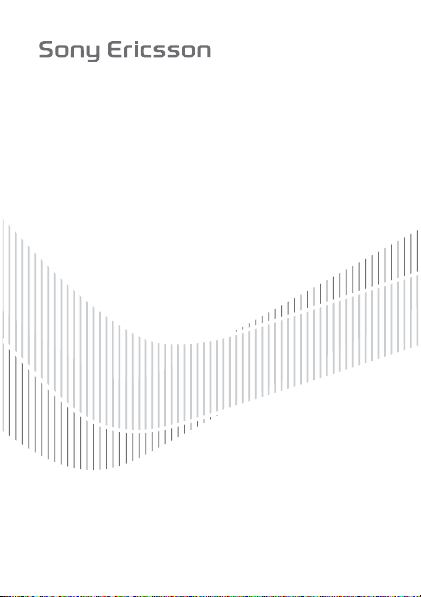
K320
This is the Internet version of the User's guide. © Print only for private use.
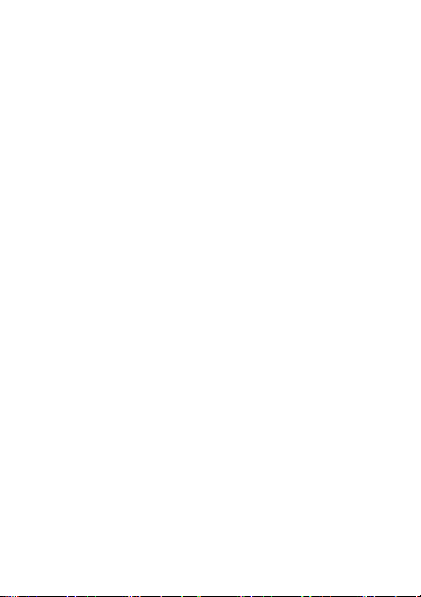
Sadržaj
Upoznajte svoj telefon . . . . . . . . . . . . . . . . . . . . . . . 5
Pozivi . . . . . . . . . . . . . . . . . . . . . . . . . . . . . . . . . . . 18
Poruke . . . . . . . . . . . . . . . . . . . . . . . . . . . . . . . . . . 28
Slikovni sadržaj . . . . . . . . . . . . . . . . . . . . . . . . . . . 36
Zabava . . . . . . . . . . . . . . . . . . . . . . . . . . . . . . . . . . 40
Povezivanje . . . . . . . . . . . . . . . . . . . . . . . . . . . . . . 46
Dodatne mogućnosti . . . . . . . . . . . . . . . . . . . . . . . 56
Rješavanje problema . . . . . . . . . . . . . . . . . . . . . . . 66
Važne informacije . . . . . . . . . . . . . . . . . . . . . . . . . 69
Kazalo . . . . . . . . . . . . . . . . . . . . . . . . . . . . . . . . . . 85
This is the Internet version of the User's guide. © Print only for private use.
1
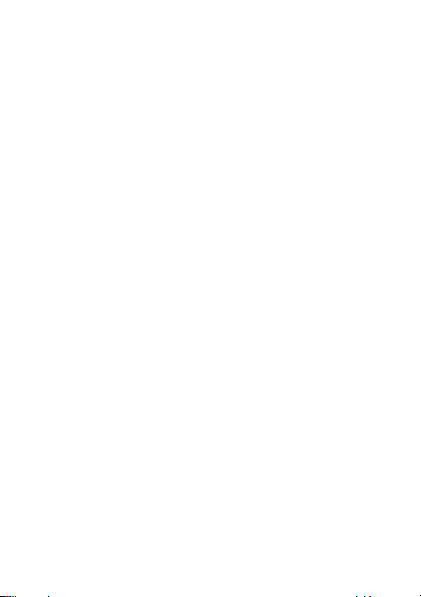
Sony Ericsson
GSM 900/1800/1900
Izdavač ovog priručnika je Sony Ericsson Mobile Communications
AB ili njegovo lokalno pridruženo društvo, bez ikakvih jamstava.
Sony Ericsson Mobile Communications AB ili njegovo lokalno
pridruženo društvo u bilo koje vrijeme i bez najave može izvršiti
preinake i poboljšanja ovog priručnika zbog ispravljanja tipografskih
pogrešaka, netočnih tekućih informacija, ili poboljšanja programa i/ili
opreme. Međutim, takve izmjene će biti uključene u nova izdanja
ovog priručnika.
Sva prava pridržana.
©Sony Ericsson Mobile Communications AB, 2006
Broj publikacije: HR/LZT 108 8953 R1A
Imajte na umu: Sve mreže ne podržavaju sve usluge opisane u ovom
priručniku. To također vrijedi za GSM Međunarodni broj hitnih
službi 112.
Obratite se svojem mrežnom operatoru ili davatelju usluga ako ste
u nedoumici u pogledu dostupnosti pojedine usluge.
Pročitajte poglavlja Smjernice za sigurnu i učinkovitu uporabu
i Ograničeno jamstvo prije nego počnete koristiti svoj mobilni telefon.
Sve slike su isključivo u svrhu ilustracije i možda neće posve
odgovarati stvarnom telefonu.
Vaš mobilni telefon može preuzimati, spremati i prosljeđivati i dodatne
sadržaje, npr. melodije zvona. Korištenje takvih sadržaja može biti
ograničeno ili zabranjeno pravima trećih strana, uključujući, ali ne
ograničavajući se na, ograničenja prema primjenjivim zakonima o zaštiti
autorskih prava. Vi, a ne Sony Ericsson, ste u cijelosti odgovorni za
dodatne sadržaje koje preuzimate ili prosljeđujete sa svojeg mobilnog
telefona. Prije korištenja bilo kakvih dodatnih sadržaja, provjerite je li
način na koji namjeravate koristiti takve sadržaje dopušten prema
primjenjivim zakonima ili drugim ovlastima. Sony Ericsson ne jamči za
točnost, cjelovitost niti kvalitetu bilo kakvih dodatnih sadržaja niti za bilo
koji sadržaj koji se dobije od trećih strana. Sony Ericsson ni pod kojim
uvjetima neće biti odgovoran za neodgovarajuće ili nedopušteno
korištenje bilo kakvih dodatnih sadržaja ili sadržaja koji se dobiva od
trećih strana.
2
This is the Internet version of the User's guide. © Print only for private use.
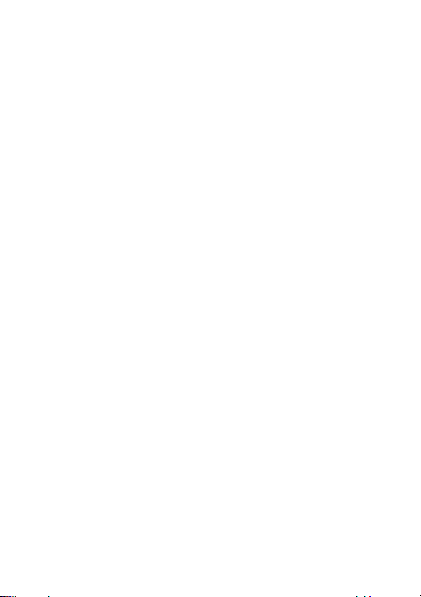
QuickShare™, PlayNow™, PhotoDJ™, MusicDJ™ i Style-Up™
zaštitni su znaci ili registrirani zaštitni znaci tvrtke Sony Ericsson
Mobile Communications AB.
Bluetooth je zaštitni znak ili registrirani zaštitni znak tvrtke Bluetooth
SIG Inc.
Microsoft® Windows® (Microsoft® Windows® Explorer) su bilo
registrirani zaštitni znaci ili zaštitni znaci tvrtke Microsoft Corporation
u Sjedinjenim Državama i/ili drugim državama.
T9™ Unos Teksta zaštitni je znak ili registrirani zaštitni znak tvrtke
Tegic Communications. T9™ Unos Teksta zaštićen je jednim ili više
patenata, kako slijede: U.S. Pat. Nos. 5,818,437, 5,953,541,
5,187,480, 5,945,928, i 6,011,554; Canadian Pat. No. 1,331,057,
United Kingdom Pat. No. 2238414B; Hong Kong Standard Pat. No.
HK0940329; Republic of Singapore Pat. No. 51383; Euro.Pat. No. 0
842 463(96927260.8) DE/DK, FI, FR, IT, NL, PT, ES, SE, GB; a
dodatni patenti u postupku su u cijelom svijetu.
Java i svi zaštitni znaci i logotipi temeljeni na Javi zaštitni su znaci
ili registrirani zaštitni znaci tvrtke Sun Microsystems, Inc. u SAD-u
i drugim državama. Ugovor o korištenju za krajnjeg korisnika za
Sun™ Java™ JME™.
1 Ograničenja: Softver sadržava povjerljive informacije zaštićene
autorskim pravima tvrtke Sun, a vlasništvo nad svim primjercima
zadržavaju Sun i/ili osobe koje su ovlastile Sun za korištenje
navedenoga. Korisniku nije dopušteno modificiranje,
dekompiliranje, disasembliranje, dekriptiranje, ekstrakcija, niti
reverzni inženjering Softvera na bilo koji drugi način. Softver se
ne smije davati u najam, ustupati niti davati u pod-najam, bilo
djelomično ili u cijelosti.
This is the Internet version of the User's guide. © Print only for private use.
3
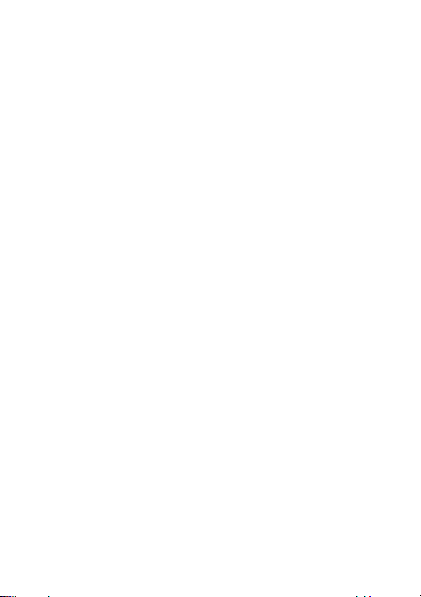
2 Izvozni propisi: Softver, uključujući i tehničke podatke, podložan
je odredbama zakona koji nadziru izvoz iz SAD-a, uključujući
i U.S. Export Administration Act i pridružene propise, a može biti
podložan uvoznim i izvoznim propisima i u drugim državama.
Korisnik se obvezuje da će se u potpunosti pridržavati svih takvih
propisa i ovime izjavljuje da je obvezan dobiti potrebne dozvole
za izvoz, ponovni izvoz ili uvoz Softvera. Softver se ne smije
preuzimati niti na drugi način izvoziti (i) u, ili u korist građana,
sljedećih država: Kube, Iraka, Irana, Sjeverne Koreje, Libije,
Sudana, Sirije (već prema važećem popisu takvih država) niti
u bilo koju drugu državu u koju postoji zabrana izvoza iz SAD-a;
ili (ii) bilo kome s popisa U.S. Treasury Department ”Specially
Designated Nations” ili s popisa U.S. Commerce Department
”Table of Denial Orders”.
3 Ograničenje prava: Korištenje, kopiranje ili odavanje od strane
vlade Sjedinjenih Država podložno je ograničenjima kako su
navedena u propisu Rights in Technical Data and Computer
Software Clauses, DFARS 252.227-7013(c) (1) i FAR
52.227-19(c) (2), kako je što primjenjivo.
Dio softvera u ovom proizvodu zaštićen je autorskim pravima
© SyncML initiative Ltd. (1999-2002). Sva prava pridržana.
Drugi nazivi proizvoda i tvrtki koji se spominju mogu biti zaštitni
znaci njihovih vlasnika.
Sva prava koja ovdje nisu izrijekom navedena pridržana su.
Više informacija, podrške i sadržaja za preuzimanje pronaći ćete na
adresi www.sonyericsson.com/support.
4
This is the Internet version of the User's guide. © Print only for private use.
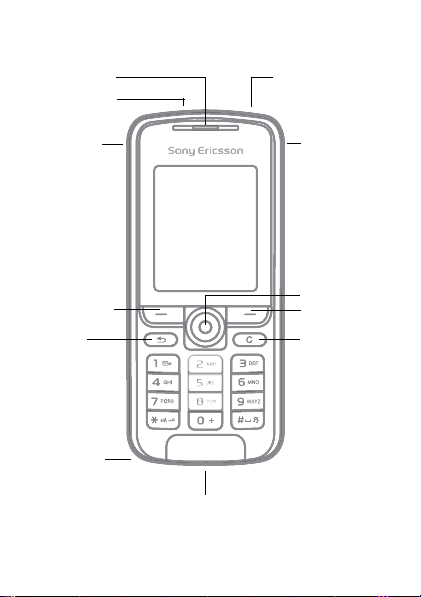
Upoznajte svoj telefon
a
Zvučnik
telefona
Infracrveni
priključak
Tipka
Kamera
Tipka odabira
Tipka
Natrag
Mikrofon
Priključak za stereo
slušalice i punjač
Tipka za
uključivanje/
isključivanje
Tipka izbornik
Aktivnosti
Navigacijska
tipka
Tipka odabira
Tipka C
This is the Internet version of the User's guide. © Print only for private use.
5
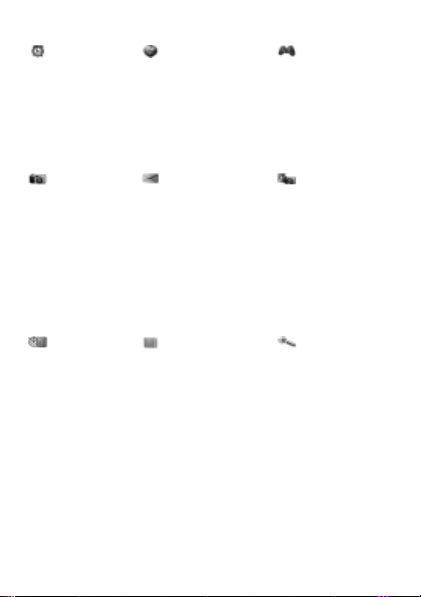
Pregled izbornika
Alarmi
Alarm
Ponavljajući alarm
Melodija alarma
Kamera Poruke
Rokovnik
Datoteke
Kalendar
Zadaci
Bilješke
Kalkulator
Usklađivanje
Odbrojavanje
Štoperica
Memor. kodova
* Neki izbornici ovise o operatoru, mreži ili pretplati.
** Izbornik ovisi o tome koji je imenik odabran kao uobičajeni.
6
This is the Internet version of the User's guide. © Print only for private use.
Internet usluge* Zabava
Napisati novu
Primljeno
Moji prijatelji*
E-pošta
Govorna pošta
Nedovršeno
Odlazno
Poslano
Spremljeno
Predlošci
Podešenja
Kontakti**
Opcije
Brzo biranje
Moja posjetnica
Grupe**
SIM kontakti**
Posebni brojevi
Napredno
Novi kontakt
Online usluge*
PlayNow™*
Glazba i video
Igre
PhotoDJ™
MusicDJ™
Daljinsko upravlj.
Snimanje zvuka
Općenito
Zvuci i upozor.
Zaslon
Pozivi
Povezivanje
Fotografije
Podešenja
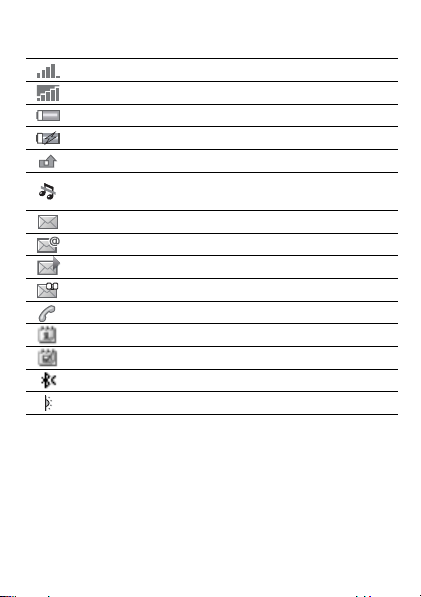
Simboli na traci stanja
Simbol Opis
Pokazuje snagu GSM mrežnog signala.
GPRS je unutar dometa i može se koristiti.
Pokazuje stanje baterije.
Pokazuje stanje baterije tijekom punjenja.
Propustili ste dolazni poziv.
Signali poziva i poruka su isključeni, alarm je
idalje uključen.
Primili ste SMS poruku.
Primili ste poruku e-pošte.
Primili ste MMS poruku.
Primili ste govornu poruku.
Poziv je u tijeku.
Imate podsjetnik za obvezu.
Imate podsjetnik za zadatak.
Funkcija Bluetooth™ je uključena.
Infracrveni priključak je uključen.
This is the Internet version of the User's guide. © Print only for private use.
7
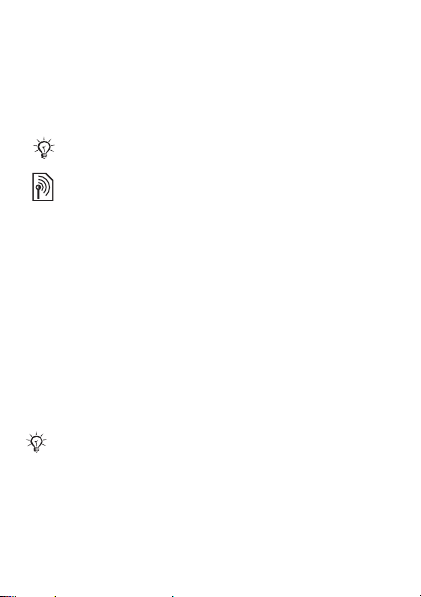
Simboli u priručniku
U ovom se priručniku pojavljuju sljedeći simboli uputa:
% Pogledajte i na str...
} Koristite navigacijsku tipku za pomicanje
i odabir % 12 Kretanje po izbornicima.
Napomena
Ovaj simbol označava da je usluga ili funkcija
ovisna o mreži ili o pretplati. Zbog toga u svojem
telefonu možda nećete moći koristiti sve izbornike.
Za dodatne informacije obratite se svojem
mrežnom operatoru.
Priprema telefona za rad
Umetnite SIM karticu i stavite bateriju da biste mogli koristiti
telefon.
SIM kartica
Kada se registrirate kao pretplatnik kod mrežnog operatora,
dobivate SIM (Subscriber Identity Module) karticu. SIM
kartica sadrži računalni čip koji, između ostaloga, sadrži
informacije o vašem telefonskom broju, uslugama koje su
uključene u vašu pretplatu, te vaše telefonske kontakte.
Spremite kontakte na SIM karticu prije nego je
izvadite iz starog telefona. Kontakti su možda bili
spremljeni u memoriju telefona % 20 Kontakti.
8
This is the Internet version of the User's guide. © Print only for private use.
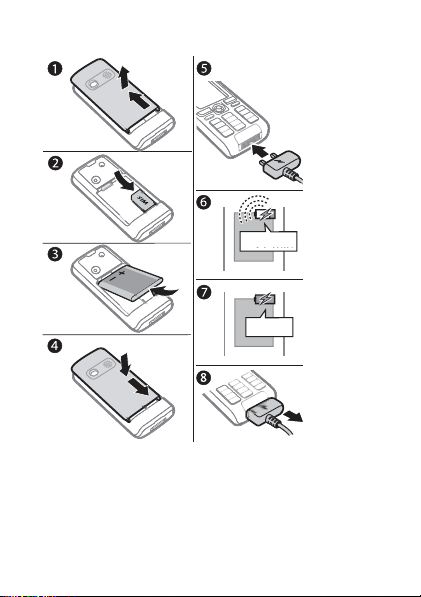
Za umetanje SIM kartice i punjenje baterije
≈ 30 min.
≈ 2.5 h.
1 Potegnite poklopac prema dolje i skinite ga s telefona.
2 Umetnite SIM karticu. SIM karticu treba umetnuti ispod
srebrnastih držača.
This is the Internet version of the User's guide. © Print only for private use.
9
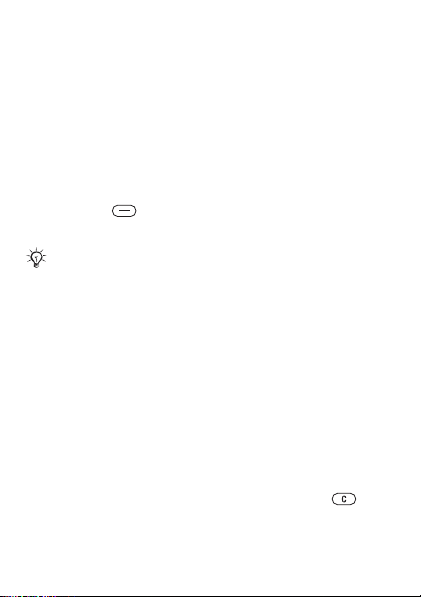
3 Stavite bateriju u telefon s oznakom baterije okrenutom
prema gore i priključcima okrenutima jedan prema
drugome.
4 Namjestite poklopac baterije na telefon i gurnite ga na
mjesto.
5 Priključite punjač na telefon. Simbol na utikaču punjača
mora biti okrenut prema gore.
6 Može proći i 30 minuta prije nego se prikaže simbol
baterije.
7 Pričekajte oko 2,5 sata ili dok simbol ne pokaže da
je baterija posve napunjena. Za indikaciju punjenja,
pritisnite za aktiviranje zaslona.
8 Punjač odvojite tako da ga izvučete prema van.
Neke funkcije troše više baterije od drugih, pa
posljedica može biti potreba za češćim punjenjem
baterije. Međutim, vrijeme razgovora i vrijeme na
čekanju mogu se nakon nekog vremena skratiti i zbog
trošenja, što može značiti da bateriju treba zamijeniti
novom. Koristite samo baterije koje odobrava
Sony Ericsson % 74 Baterija.
PIN
Možda će vam trebati PIN (Personal Identity Number osobni identifikacijski broj) od vašeg mrežnog operatora za
aktiviranje usluga na svojem telefonu. Kada upisujete svoj
PIN, umjesto znamenki se pokazuje *, osim ako počinje istim
znamenkama kao i broj za slučaj nužde, npr. 112 ili 911. To
je zato da biste mogli vidjeti i nazvati broj za slučaj nužde
i bez unosa PIN koda % 20 Hitni pozivi. Pritisnite za
brisanje pogreški.
10
This is the Internet version of the User's guide. © Print only for private use.
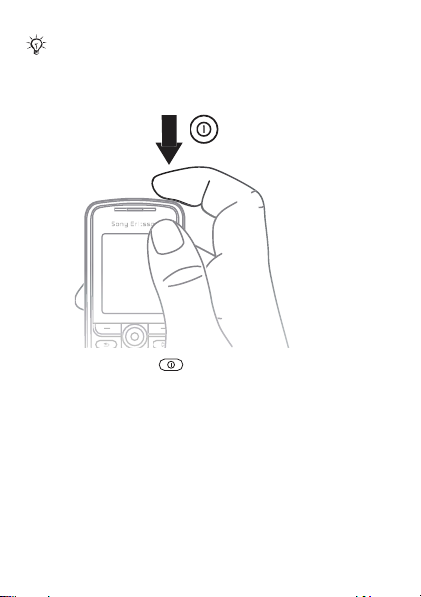
Ako triput uzastopce utipkate neispravni PIN, SIM
kartica se blokira % 61 Zaključavanje SIM kartice.
Za uključivanje i isključivanje telefona
1 Pritisnite i držite za uključivanje ili isključivanje.
2 Upišite PIN svoje SIM kartice, ako ga imate.
3 Prilikom prvog pokretanja, odaberite jezik koji želite
za izbornike telefona.
4 Odaberite Da ako želite da vam Čarobnjak pomogne
uputama i savjetima, ili odaberite Ne. Čarobnjak
je dostupan i s izbornika } Podešenja } Općenito
} Čarobnjak.
This is the Internet version of the User's guide. © Print only for private use.
11
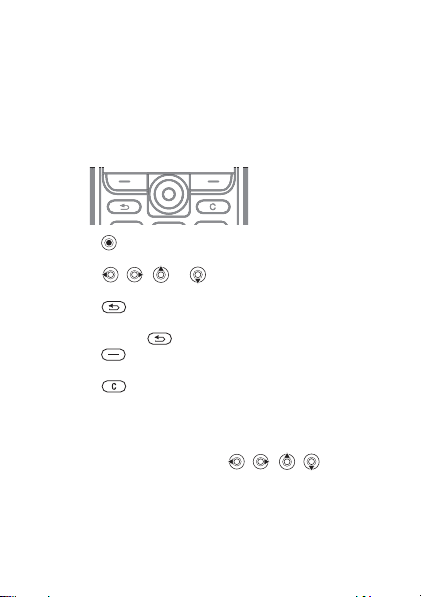
Za upućivanje i primanje poziva
Upišite predbroj i telefonski broj } Pozvati za upućivanje
poziva. } Završiti za završavanje poziva. Kada telefon
zazvoni } Odgovoriti da biste odgovorili na poziv.
Kretanje po izbornicima
Glavni izbornici prikazani su kao simboli. Neki podizbornici
imaju i kartice koje se pojavljuju na zaslonu.
• Pritisnite (navigacijsku tipku) za prijelaz na glavni
izbornik ili za odabir stavki.
• Pritisnite , , ili za pomicanje po izbornicima
i karticama.
• Pritisnite za povratak na prethodnu razinu izbornika
ili za završavanje funkcije ili programa.
• Pritisnite i držite za povratak u stanje čekanja.
• Pritisnite za odabir opcija koje su prikazane iznad
tih tipki na zaslonu.
• Pritisnite za brisanje stavki.
• } Opcije za otvaranje popisa opcija.
• } Info za dobivanje pomoći za odabranu funkciju.
Prečaci
U stanju čekanja možete koristiti , , , za izravni
pristup funkciji.
12
This is the Internet version of the User's guide. © Print only for private use.
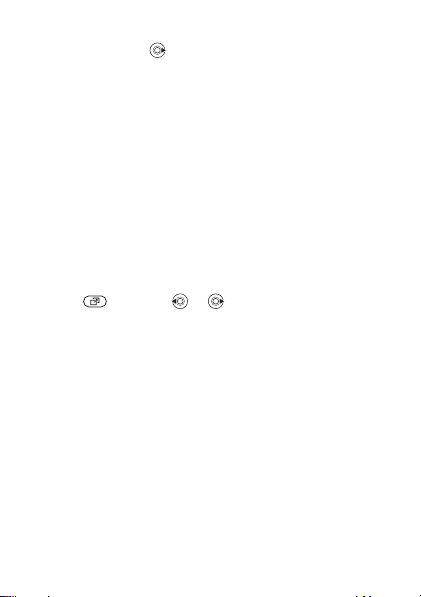
Za izradu prečaca u stanju čekanja
1 Primjerice, ako nema unaprijed zadani prečac } Da.
2 Pomaknite se na funkciju za koju želite izraditi prečac
} Prečac.
Za izmjenu prečaca u stanju čekanja
1 } Podešenja } Općenito } Prečaci i odaberite postojeći
prečac koji želite mijenjati } Izmijeniti.
2 Pomaknite se i odaberite funkciju } Prečac.
Izbornik Aktivnosti
Izbornik Aktivnosti možete koristiti da biste pregledali
i upravljali novim događajima i pristupali favoritima
iprečacima.
Za otvaranje i zatvaranje izbornika
Aktivnosti
Pritisnite . Koristite ili za pomicanje po karticama.
Kartice izbornika Aktivnosti
• Novi događaji – propušteni pozivi i poruke.
• Moji prečaci – programi koji se izvršavaju u pozadini i vaši
prečaci. Možete dodavati, brisati i mijenjati redoslijed
prečaca.
• Favoriti – vaši internetski favoriti.
• Ako želite da se novi događaji pojavljuju kao skočni
tekst umjesto na izborniku Aktivnosti } Podešenja
} Općenito } Novi događaji } Skočni prozor.
Izbornik Isključivanje
Isključivanje uređaja, zaključavanje tipkovnice, uključivanje
nečujnog rada ili aktiviranje postavke. Za više informacija
o postavkama % 57 Postavke.
This is the Internet version of the User's guide. © Print only for private use.
13
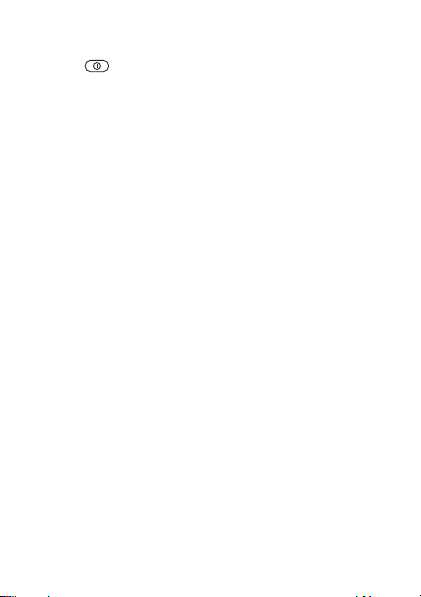
Za otvaranje i zatvaranje izbornika
Isključivanje
Pritisnite i odaberite opciju s popisa.
Datoteke
Datoteke kao što su slike, video, zvukovi, teme, igre
i programi spremaju se u mape u memoriju telefona.
Rad s datotekama i mapama
1 } Rokovnik } Datoteke i odaberite mapu.
2 Pomaknite se na datoteku } Opcije } Rad s datotekama
i odaberite opciju.
3 Odaberite mapu ili } Nova mapa i upišite naziv mape
} OK.
Za odabir nekoliko datoteka
1 } Rokovnik } Datoteke i odaberite datoteku } Opcije
} Označiti, odaberite Označiti nekoliko ili Označiti sve.
2 Pomaknite se i odaberite još datoteka pritiskom na
Označiti ili Odznačiti.
Za provjeru stanja memorije
} Rokovnik } Datoteke } Opcije } Memorija.
Informacije o datoteci
Informacije o datoteci možete vidjeti ako je označite } Opcije
} Informacije. Zaštićene datoteke ne mogu se kopirati niti slati.
Usklađivanje stavki
Za više informacija % 48 Usklađivanje.
Jezici
Odaberite jezik za izbornike i za pisanje teksta.
14
This is the Internet version of the User's guide. © Print only for private use.
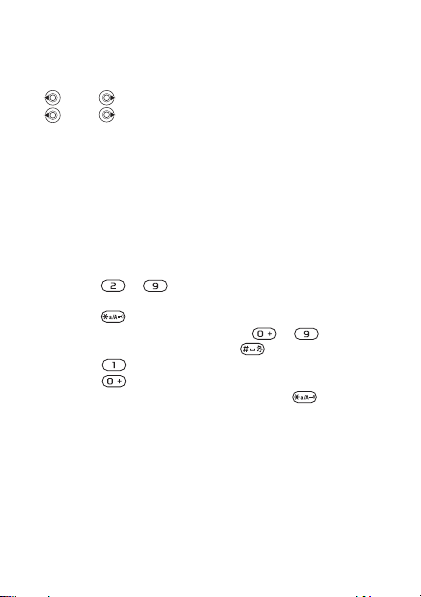
Za izmjenu jezika telefona
• } Podešenja } Općenito } Jezik } Jezik uređaja, odaberite
jezik.
•U stanju čekanja, pritisnite:
0000 za engleski ili
8888 za Automatski jezik (ovisno o SIM kartici).
Za odabir jezika za pisanje
1 } Podešenja } Općenito } Jezik } Jezik pisanja.
2 Pomaknite se i odaberite jezike pritiskom na Označiti
ili Odznačiti. } Spremiti za izlaz iz izbornika.
Upisivanje slova i znakova
Za pisanje slova koristeći multitap unos
teksta
• Pritišćite – dok se ne pojavi željeno slovo.
• Za prebacivanje s velikih na mala slova i obratno,
pritisnite .
• Za pisanje brojki pritisnite i držite – .
• Za dodavanje razmaka pritisnite .
• Pritisnite za uobičajene interpunkcijske znakove.
• Pritisnite da biste upisali znak +.
• Za promjenu tipa unosa pritisnite i držite .
T9™ Unos teksta
T9™ unos teksta koristi ugrađeni rječnik za prepoznavanje
najčešće korištenih riječi za svaki slijed pritisaka na tipke.
Na taj način svaku tipku pritiskate samo jednom, čak i ako
slovo koje vam je potrebno nije prvo slovo na toj tipki.
This is the Internet version of the User's guide. © Print only for private use.
15
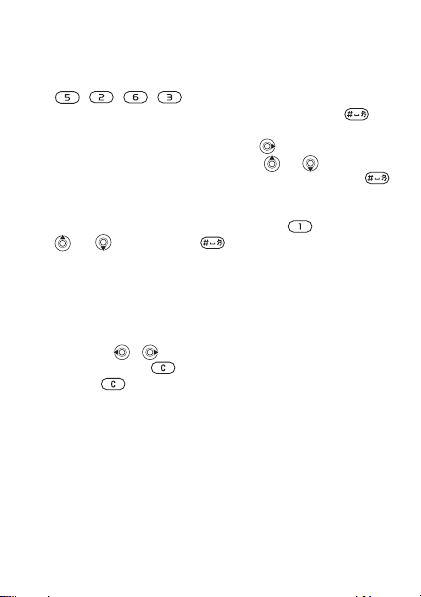
Da biste upisali slova koristeći T9™
unos teksta
1 } Poruke } Napisati novu } SMS poruka.
2 Primjerice, ako želite napisati riječ ”Jane”, pritisnite
, , , .
3 Ako je prikazana riječ ona koju želite, pritisnite za
prihvaćanje i dodavanje razmaka. Za prihvaćanje riječi
bez dodavanja razmaka, pritisnite . Ako prikazana
riječ nije ona koju želite, pritisnite
puta da biste vidjeli alternativne riječi. Pritiskom na
prihvaćate riječ i dodajete razmak.
4 Nastavite s pisanjem poruke. Za unos točke ili drugih
interpunkcijskih znakova, pritišćite na , a zatim na
ili . Pritiskom na prihvaćate i dodajete
razmak.
ili nekoliko
Za dodavanje riječi u rječnik za T9™ unos
teksta
1 Tijekom upisivanja slova } Opcije } Dodati novu riječ.
2 Izmijenite riječ koristeći uobičajeni način unosa teksta.
Pritisnite i za kretanje po slovima. Za brisanje
znaka pritisnite . Za brisanje cijele riječi pritisnite
idržite .
3 Nakon što izmijenite riječ } Umetnuti. Riječ se dodaje
urječnik za T9™ unos teksta. Sljedeći put kada upišete
tu riječ koristeći T9™ unos teksta, ona se pojavljuje kao
jedna od alternativnih riječi.
Opcije tijekom upisa slova
} Opcije za prikaz opcija tijekom upisivanja slova.
16
This is the Internet version of the User's guide. © Print only for private use.
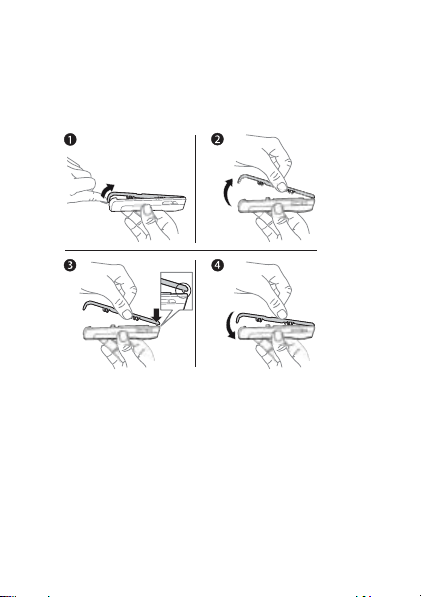
Izmjena Style-Up™ maski
Neki kompleti mogu sadržavati i dodatne Style-Up™ maske.
Slijedite ove upute za izmjenu maski.
Za zamjenu prednje maske
1 Nokat palca gurnite u udubinu s donje strane uređaja.
2 Pažljivo podignite prednju masku s telefona.
3 Poravnajte masku s gornjim dijelom uređaja, kao na slici.
4 Gurnite masku na mjesto tako da je pritisnete prema
dolje dok se ne poravna s uređajem.
Za zamjenu poklopca baterije
% 9 Za umetanje SIM kartice i punjenje baterije.
This is the Internet version of the User's guide. © Print only for private use.
17
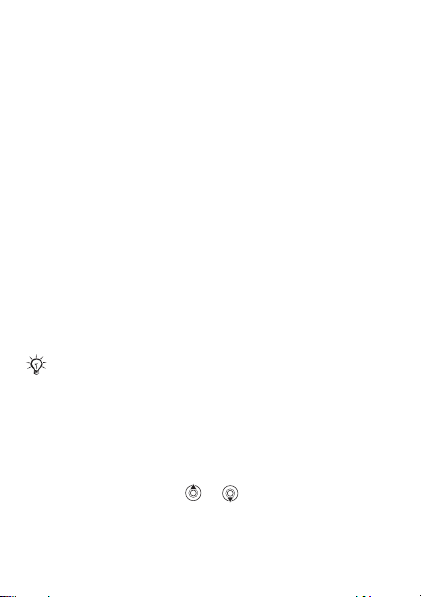
Pozivi
Upućivanje i primanje poziva
Da biste mogli primati i upućivati pozive, telefon mora biti
uključen i morate se nalaziti u dometu mreže % 11 Za
uključivanje i isključivanje telefona. Ako vaša pretplata
podržava uslugu identifikacije pozivatelja (CLI), a pozivateljev
broj je identificiran, na zaslonu se pokazuje broj. Ako je broj
spremljen u Kontakti, prikazuju se ime, broj i slika (ako je
dodijeljena). Ako poziv dolazi sa zabranjenog broja, na
zaslonu se vidi Uskraćen broj.
Za upućivanje poziva
Upišite telefonski broj (s međunarodnim pozivnim brojem
zemlje i predbrojem, ako je potrebno) } Pozvati za
upućivanje poziva. } Završiti za završavanje poziva.
Za ponovno biranje broja
Ako se veza ne uspostavi, na zaslonu se vidi poruka
Ponoviti? } Da.
Nemojte držati telefon uz uho dok čekate. Kada se
poziv spoji, telefon se oglašava glasnim signalom.
Za odgovaranje na poziv ili odbijanje poziva
} Odgovoriti za odgovaranje na poziv. } Zauzeto za odbijanje
poziva.
Za promjenu glasnoće zvučnika slušalice
Tijekom poziva, pritisnite ili za povećanje ili
smanjenje glasnoće.
18
This is the Internet version of the User's guide. © Print only for private use.
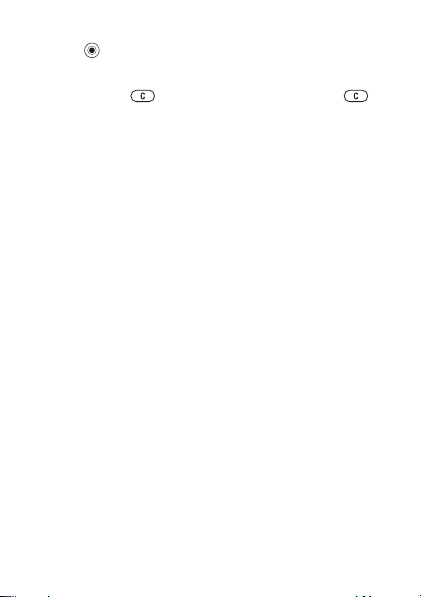
Za odabir više opcija tijekom poziva
Pritisnite i odaberite opciju.
Za isključivanje mikrofona
Pritisnite i držite . Za nastavak pritisnite i držite
ponovno.
Za korištenje zvučnika tijekom govornog
poziva
} Opcije } Uključiti zvučnik ili } Isključiti zvučnik.
Propušteni pozivi
Kada propustite odgovoriti na poziv, on se pojavljuje na
izborniku Aktivnosti ako je Novi događaji postavljeno na
Izbornik Aktivnosti. } Pozvati za pozivanje broja s kojega
je stigao propušteni poziv.
Ako je Novi događaji postavljeno na Skočni prozor,
pojavljuje se Propušteni pozivi:. } Da za prikaz propuštenih
poziva na popisu poziva ili } Ne da biste to učinili kasnije.
Za promjenu postavki za Izbornik Aktivnosti, % 13 Izbornik
Aktivnosti.
Za nazivanje broja s popisa poziva
1 } Pozivi u stanju čekanja i odaberite karticu.
2 Pomaknite se na ime ili broj koji želite pozvati } Pozvati.
Za dodavanje broja s popisa poziva
u kontakte
1 } Pozivi u stanju čekanja i odaberite karticu.
2 Pomaknite se do broja koji želite dodati } Opcije
} Spremiti broj.
3 Odaberite Novi kontakt za izradu novog kontakta ili
odaberite postojeći kontakt kojemu dodajete broj.
This is the Internet version of the User's guide. © Print only for private use.
19
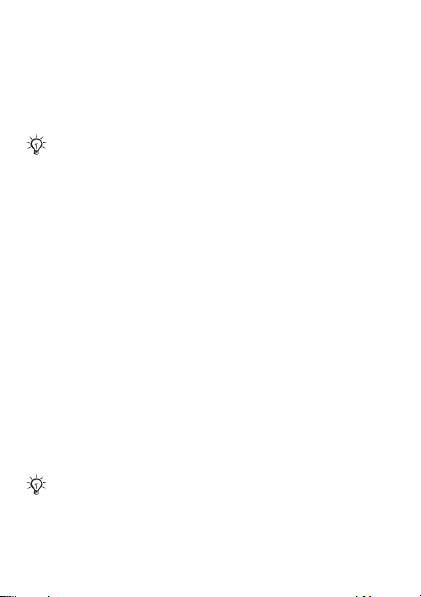
Hitni pozivi
Vaš telefon podržava međunarodne brojeve hitnih službi,
poput 112 i 911. To znači da se ti brojevi mogu normalno
koristiti za pozive u slučaju nužde u bilo kojoj zemlji,
s umetnutom SIM karticom ili bez nje, ako je GSM mreža
udometu.
U nekim se državama koriste i drugi brojevi za slučaj
nužde. Vaš mrežni operator je stoga možda spremio
dodatne lokalne SOS brojeve na SIM karticu.
Za upućivanje hitnih poziva
Primjerice, upišite 112 } Pozvati.
Za pregled svojeg lokalnog popisa hitnih
brojeva
} Kontakti } Opcije } Posebni brojevi } Hitni brojevi.
Kontakti
Odaberite Kontakti za detaljne podatke spremljene u memoriji
telefona ili SIM kontakti za imena i brojeve na SIM kartici.
Za odabir uobičajenog imenika
1 } Kontakti } Opcije } Napredno } Uobičajeni imenik.
2 Odaberite Kontakti ili SIM kontakti.
Za provjeru stanja memorije
} Kontakti } Opcije } Napredno } Memorija.
Broj stavki koje možete spremiti ovisi o količini
preostale memorije u telefonu ili na SIM kartici.
20
This is the Internet version of the User's guide. © Print only for private use.
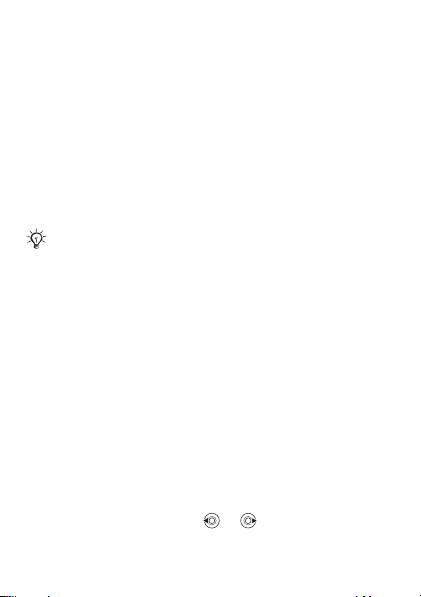
Rad s kontaktima
Spremanje brojeva, dodavanje slika, zvona i osobni podaci.
Za dodavanje kontakta
1 } Kontakti } Novi kontakt } Dodati.
2 Upišite ime } OK.
3 } Broj: } Dodati
4 Upišite broj } OK.
5 Za telefonske kontakte odaberite broj.
6 Pomičite se po karticama i odaberite polja za unos
dodatnih informacija.
7 Kada dovršite upis informacija } Spremiti.
Preporučuje se upisati znak + i pozivni broj zemlje
za sve brojeve.
Za dodavanje slike ili zvuka zvona kontaktu
1}
Kontakti
2 Odaberite relevantnu karticu, a zatim odaberite Slika
ili Zvuk zvona } Dodati. Odaberite sliku ili zvuk
i } Spremiti.
i odaberite kontakt. }
Opcije } Izmjena kontakta
Za dodavanje vlastite posjetnice
} Kontakti } Opcije } Moja posjetnica i upišite informacije
za svoju posjetnicu } Spremiti.
Za slanje svoje posjetnice
} Kontakti } Opcije } Moja posjetnica } Poslati posjetnicu.
Za nazivanje telefonskog kontakta
} Kontakti pomaknite se do prvog slova kontakta ili upišite
izravno prvo slovo. Koristite ili za odabir broja
} Pozvati.
.
This is the Internet version of the User's guide. © Print only for private use.
21
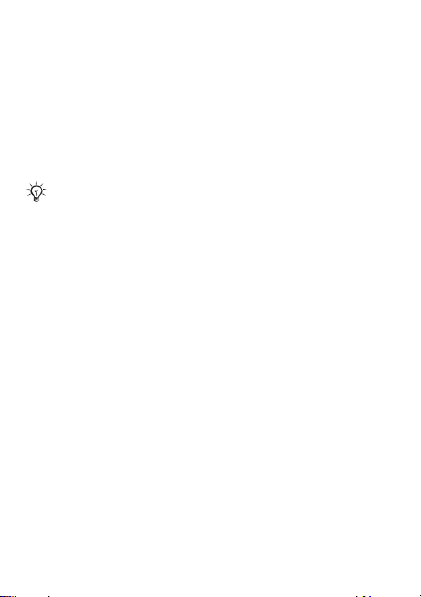
Za nazivanje SIM kontakta
•Ako su SIM kontakti uobičajeni } Kontakti i odaberite
ime i broj s popisa } Pozvati.
•Ako su Kontakti uobičajeni } Kontakti } Opcije } SIM
kontakti i odaberite ime i broj } Pozvati.
Za kopiranje imena i brojeva na SIM karticu
1 } Kontakti } Opcije } Napredno } Kopirati na karticu.
2 Odaberite Kopirati sve ili Kopirati broj.
Kada kopirate sve brojeve na SIM karticu, time
prepisujete sve postojeće informacije na SIM kartici.
Za kopiranje SIM kontakata u telefonske
kontakte
1 } Kontakti } Opcije } Napredno } Kopirati s kartice.
2 Odaberite Kopirati sve ili Kopirati broj.
Za spremanje uvijek na SIM karticu
1 } Kontakti } Opcije } Napredno } Autom.sprem.SIM.
2 Odaberite Uključeno.
Za slanje kontakata
• Za slanje odabranog kontakta } Opcije } Poslati kontakt i
odaberite način prijenosa.
• Za slanje svih kontakata } Kontakti } Opcije } Napredno
} Poslati sve.
Za izmjenu telefonskog kontakta
1 } Kontakti i odaberite kontakt } Opcije } Izmjena
kontakta.
2 Pomaknite se na odgovarajuću karticu i izmijenite
informacije } Spremiti.
22
This is the Internet version of the User's guide. © Print only for private use.
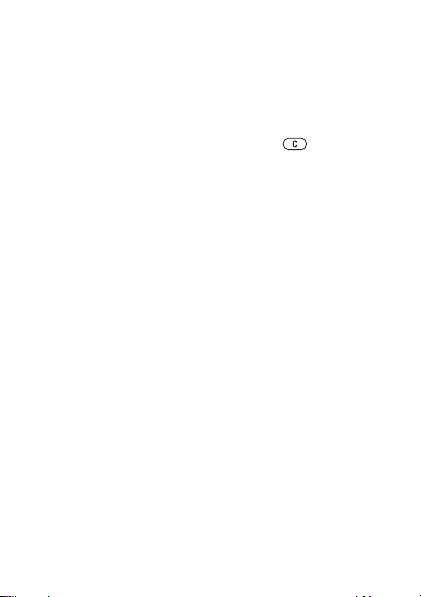
Za izmjenu SIM kontakta
1 Ako su SIM kontakti uobičajeni } Kontakti. Ako su
Kontakti uobičajeni } Kontakti } Opcije } SIM kontakti.
2 Odaberite ime i broj koje želite mijenjati.
3 } Opcije } Izmjena kontakta i izmijenite ime i broj.
Za brisanje kontakata
• } Kontakti odaberite kontakt i pritisnite .
• } Kontakti } Opcije } Napredno } Brisati sve kont. } Da
i } Da. Imena i brojevi spremljeni na SIM karticu ne brišu se.
Za određivanje uobičajenog broja za kontakt
Za određivanje broja koji će se prvi prikazati za
kontakt } Kontakti i pomaknite se do kontakta } Opcije
} Uobičajeni broj.
Brzo biranje
Brojeve kojima želite brzo pristupati spremite na mjesta
od 1 do 9 na svoj telefon.
Za određivanje ili izmjenu brojeva za brzo
biranje
1 } Kontakti } Opcije } Brzo biranje.
2 Pomaknite se do mjesta } Dodati ili } Zamijeniti
i odaberite telefonski broj.
Za brzo biranje
U stanju čekanja upišite broj za brzo biranje od 1 do 9
} Pozvati.
This is the Internet version of the User's guide. © Print only for private use.
23
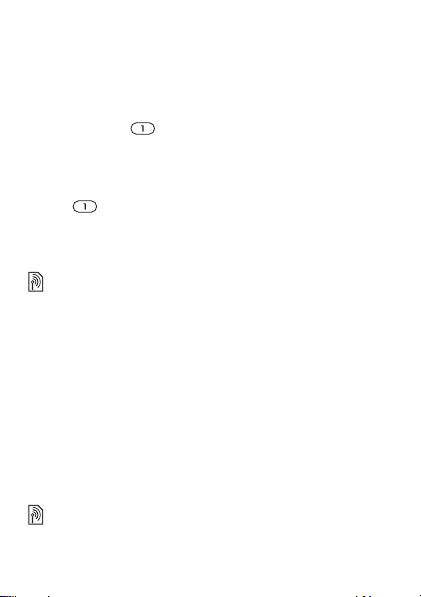
Govorna pošta
Ako vaša pretplata uključuje i uslugu automatske sekretarice,
pozivatelji vam mogu ostaviti poruku govorne pošte ako
ne možete odgovoriti na poziv.
Za spremanje svojeg broja govorne pošte
Pritisnite i držite } Da upišite broj } OK. Broj možete
dobiti od svojeg davatelja usluge.
Za pozivanje svoje službe govorne pošte
Ako ste spremili svoj broj govorne pošte, pritisnite
i držite .
Za provjeru svojeg broja govorne pošte
} Poruke } Podešenja } Broj govorne pošte.
Preusmjeravanje poziva
Preusmjerite pozive npr. na automatsku sekretaricu.
Za uključivanje preusmjeravanja poziva
1 } Podešenja } Pozivi } Preusmjerenja.
2 Odaberite tip poziva i opcije preusmjeravanja } Uključiti.
3 Upišite telefonski broj na koji želite preusmjeriti pozive
ili } Naći za pronalaženje kontakta } OK.
Za isključivanje preusmjeravanja poziva
Pomaknite se na opciju preusmjeravanja } Isključiti.
Za provjeru svih opcija preusmjeravanja
} Podešenja } Pozivi } Preusmjerenja } Provjeriti sve.
Višestruki pozivi
Upravljanje s više poziva istovremeno.
24
This is the Internet version of the User's guide. © Print only for private use.
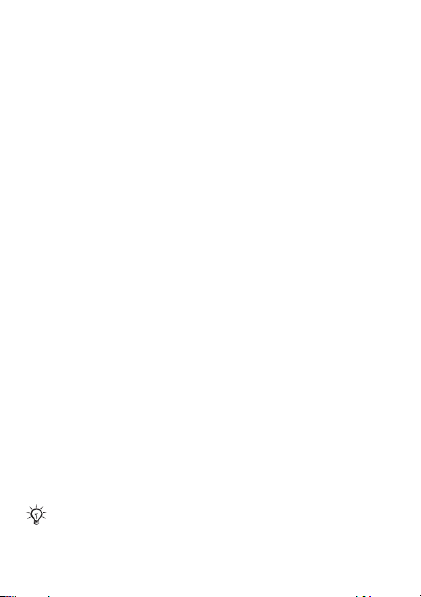
Usluga poziva na čekanju
Ako primite drugi poziv, čuje se tonski signal.
Za isključivanje usluge poziva na čekanju
} Podešenja } Pozivi } Opcije poziva } Poziv na čekanju
} Uključiti } Odabrati.
Za upućivanje drugog poziva
1 } Opcije } Zadržati da biste aktivni poziv stavili
na čekanje.
2 Upišite broj koji želite nazvati } Pozvati.
Primanje drugog poziva
Kada primite drugi poziv, možete učiniti jedno od sljedećeg:
• Za stavljanje aktivnog poziva na čekanje i odgovaranje
na novi poziv } Odgovoriti.
• Za odbijanje novog poziva i nastavak aktivnog poziva
} Zauzeto.
• Za odgovaranje na novi poziv i za završavanje aktivnog
poziva } Zamijeniti aktivni.
Upravljanje dvama pozivima
Ako imate aktivni poziv i poziv na čekanju, odaberite jednu
od ovih mogućnosti:
• Za prijelaz s jednog poziva na drugi } Opcije } Prebaci.
• Za združivanje dvaju poziva } Opcije } Združiti pozive.
• Za spajanje dvaju poziva } Opcije } Prenijeti poziv. Vi time
prekidate svoju vezu s oba sugovornika.
• Za preuzimanje poziva na čekanju } Završiti } Da.
• Za završavanje oba poziva } Završiti } Ne.
Ne možete odgovoriti na treći poziv ako prije toga
ne završite jedan od prva dva poziva, ili ako ih ne
združite u konferencijski poziv.
This is the Internet version of the User's guide. © Print only for private use.
25
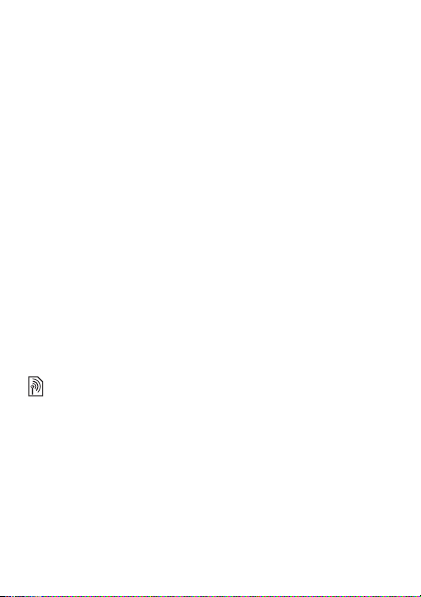
Konferencijski pozivi
Konferencijski poziv pokrenite tako da združite aktivni poziv
i poziv na čekanju.
Za združivanje oba poziva u konferencijski
poziv
} Opcije } Združiti pozive.
Za dodavanje novog sudionika
1 } Opcije } Zadržati da biste združene pozive stavili
na čekanje.
2 } Opcije } Novi poziv i nazovite sljedeću osobu.
3 } Opcije } Združiti pozive.
4 Ponovite taj postupak za uključivanje do pet sudionika.
Za otpuštanje sudionika
} Opcije } Otpustiti i odaberite sudionika.
Za razgovor udvoje
1 } Opcije } Izdvojiti i odaberite sudionika.
2 } Opcije } Združiti pozive za nastavak konferencijskog
poziva.
Dvije govorne linije
Ako imate pretplatu koja podržava uslugu više linija,
vaš telefon može imati dvije govorne linije s različitim
telefonskim brojevima.
Za odabir linije
} Podešenja } Pozivi i odaberite liniju 1 ili 2.
Za izmjenu naziva linije
} Podešenja } Zaslon } Izmijeniti naziv i odaberite liniju
koju mijenjate.
26
This is the Internet version of the User's guide. © Print only for private use.
